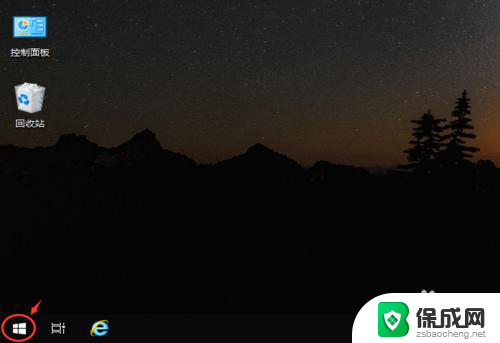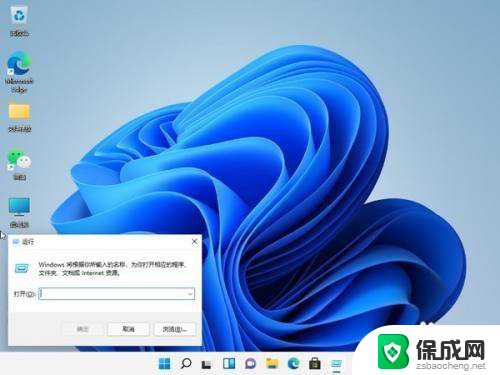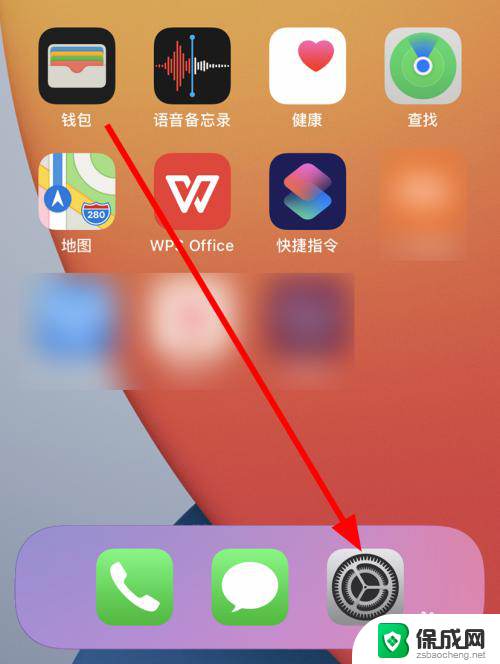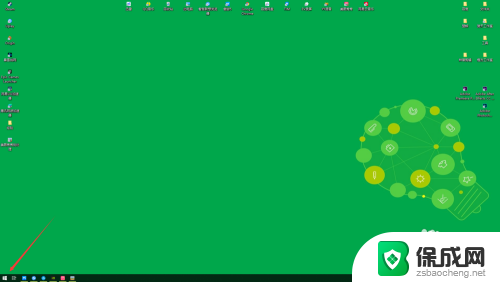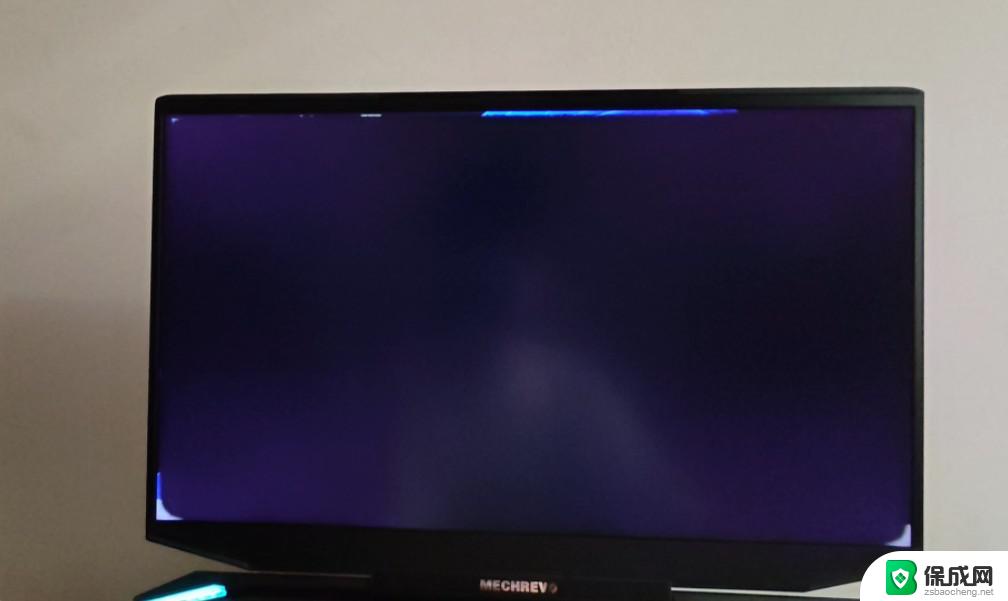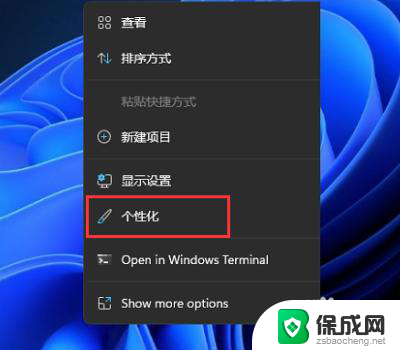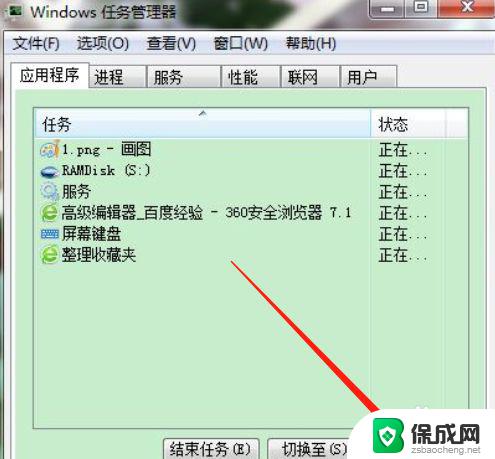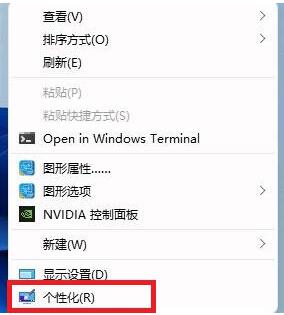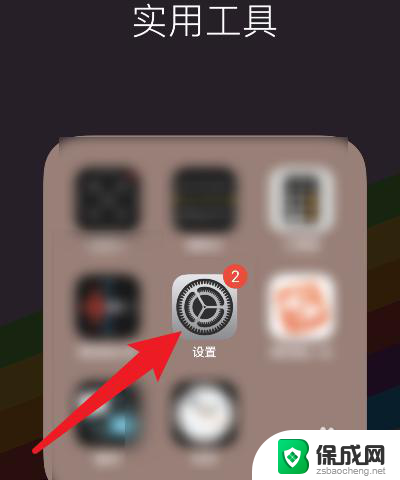win11怎么设置一段时间不用自动锁屏 Win11自动锁屏关闭方法
更新时间:2024-05-09 10:25:20作者:zsbaocheng
Win11作为微软最新发布的操作系统,拥有许多令人惊喜的新功能和改进,对于一些用户来说,自动锁屏可能会带来一些不便。幸运的是Win11提供了简便的设置选项,让我们可以轻松地调整自动锁屏的时间间隔,以适应个人的需求。通过这些设置,我们可以避免频繁输入密码,提高工作效率,同时保证我们的系统安全。接下来我们将介绍如何设置Win11一段时间不用自动锁屏的方法,让我们的使用体验更加顺畅。
操作方法:
1.第一步,点击底部“Windows徽标”打开开始菜单,点击开始菜单中的“设置”按钮
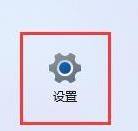
2.第二步,打开右边的“电源”选项。
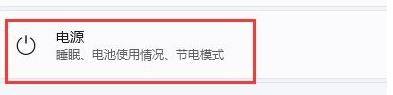
3.第三步,点击右边“屏幕和睡眠”,点击下面两个选项。
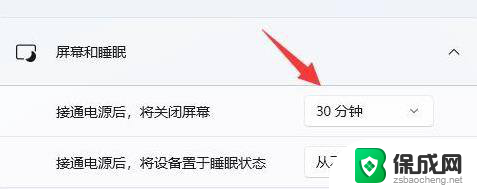
4.第四步,分别在下拉菜单中选择“从不”,将两个选项都改成“从不”即可关闭自动锁屏
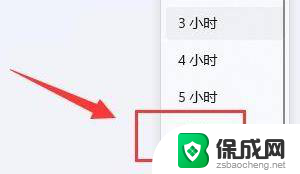
以上就是Win11如何设置一段时间不自动锁屏的全部内容,如果你遇到这种情况,可以尝试根据以上方法来解决,希望对大家有所帮助。